1.0. Apresentação:
Essa rotina foi desenvolvida especialmente para a fácil operação de saída de materiais, seja para consumo, vencimento do material, ou qualquer outro motivo que ele tenha saído do seu almoxarifado, como o banco de dados é unificado, toda vez que a rotina de entrega de material fecha uma movimentação, o sistema automaticamente credita a quantidade de entrada de cada material, e são essas quantidades que podemos dá saída ou transferência.
2.0. Apresentação da tela de Saídas:
No sistema de gestão de estoque, você deve acessar: Movimentação | Saídas:
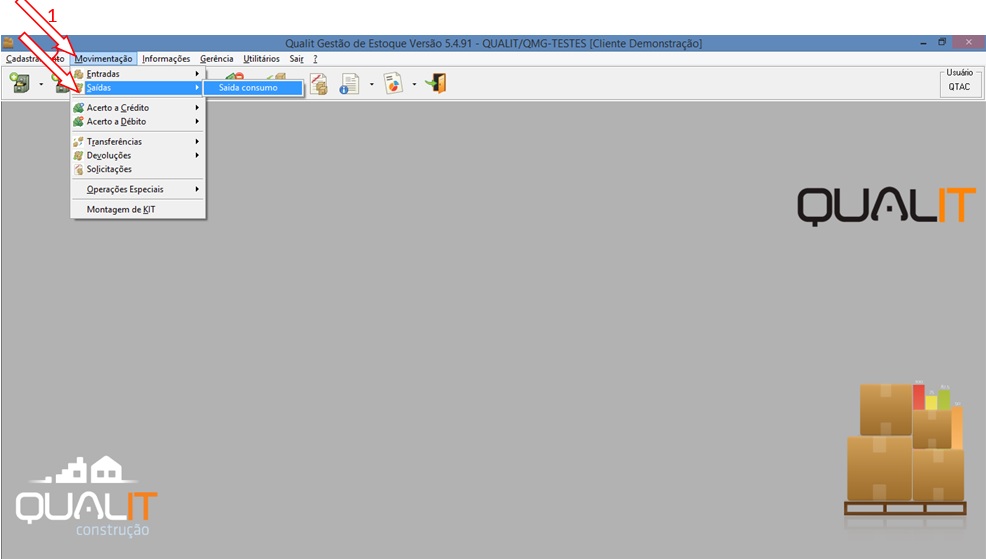
Então a tela principal da rotina é apresentada:
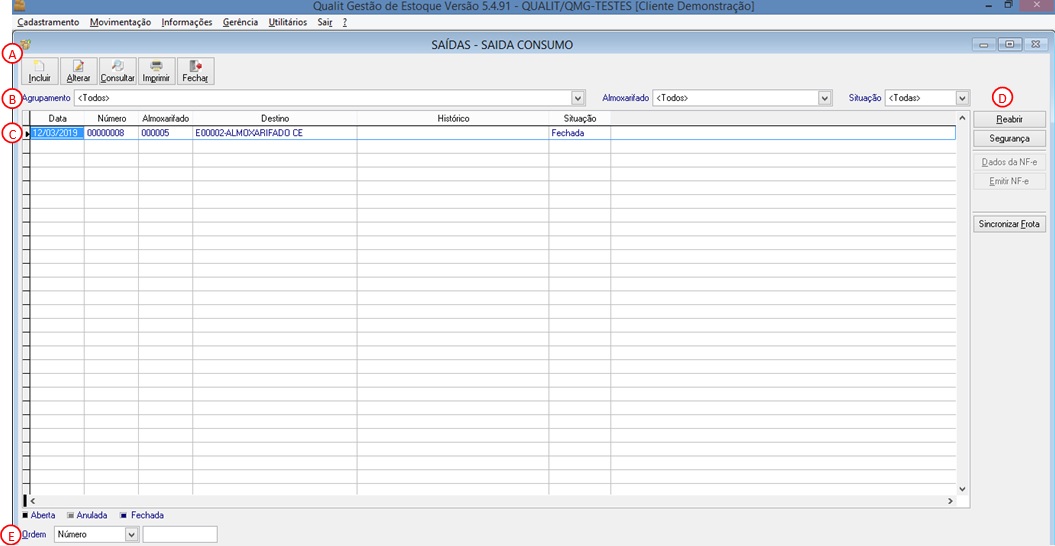
A- Botões de manutenção da rotina.
B- Filtro da listagem de registros de saídas.
C- Janela de listagem dos registros:
Data de inclusão do registro.
Número sequencial.
Almoxarifado de origem da saída.
Almoxarifado de destino da saída.
Histórico do registro.
Situação do registro.
D- Botões secundários de manutenção.
E- Ordenação da janela:
Número
Data
Almoxarifado de origem
Almoxarifado de destino
Históricos
2.1. Incluindo um registro de saída de material:
Acesse no sistema de estoque: Movimentação | Saídas | Incluir:
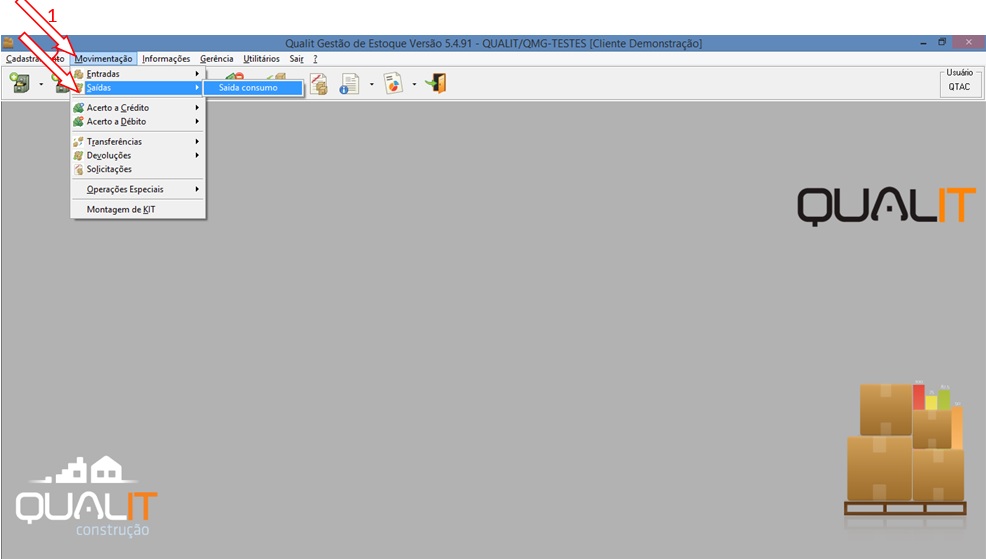
Em seguida:
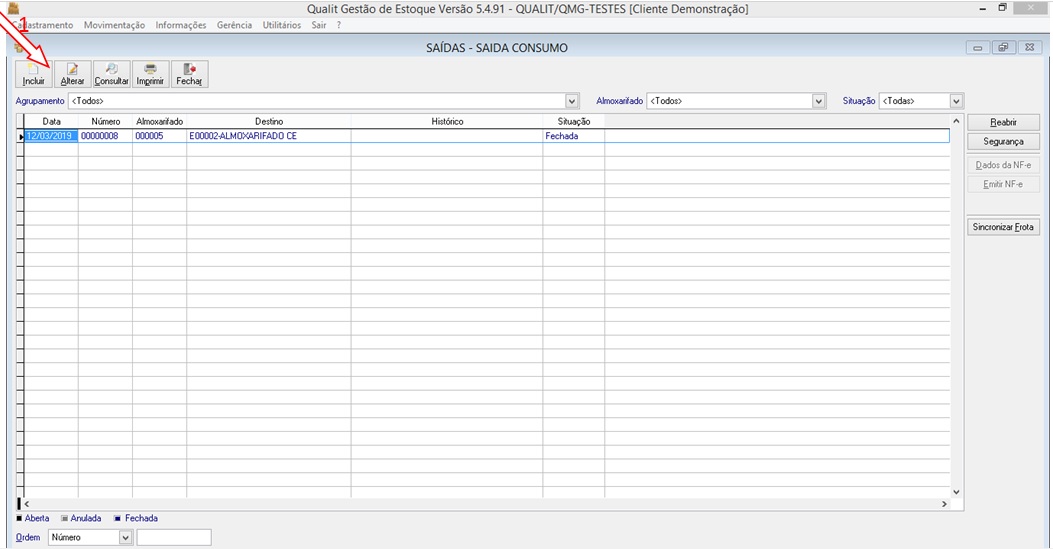
Então ta tela de inclusão é apresentada vamos detalhar cada campo:

A- Número é automaticamente preenchido pelo sistema.
B- Almoxarifado de saída do produto.
C- Centro de Custo.
D- Histórico da movimentação.
Clicando em salvar, você criou o registro com sucesso.
2.2. Incluindo itens no registro de saída:
Para incluir itens no registro de saída você deve acessar: Movimentação | Saídas | Alterar | Incluir:
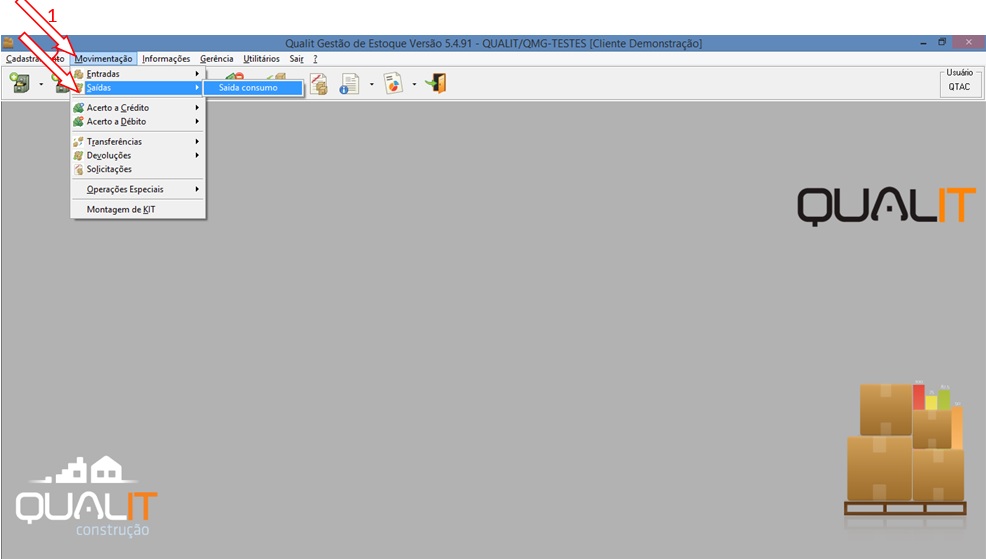
Em seguida, selecione o registro que você quer incluir os itens de saída:
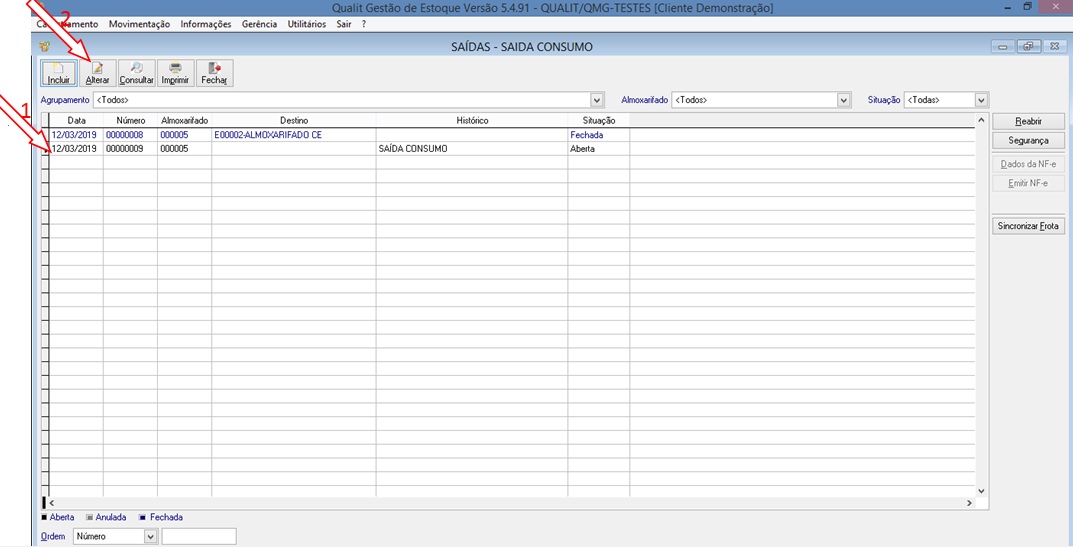
Então a tela de alteração é apresentada, vamos clicar em incluir:
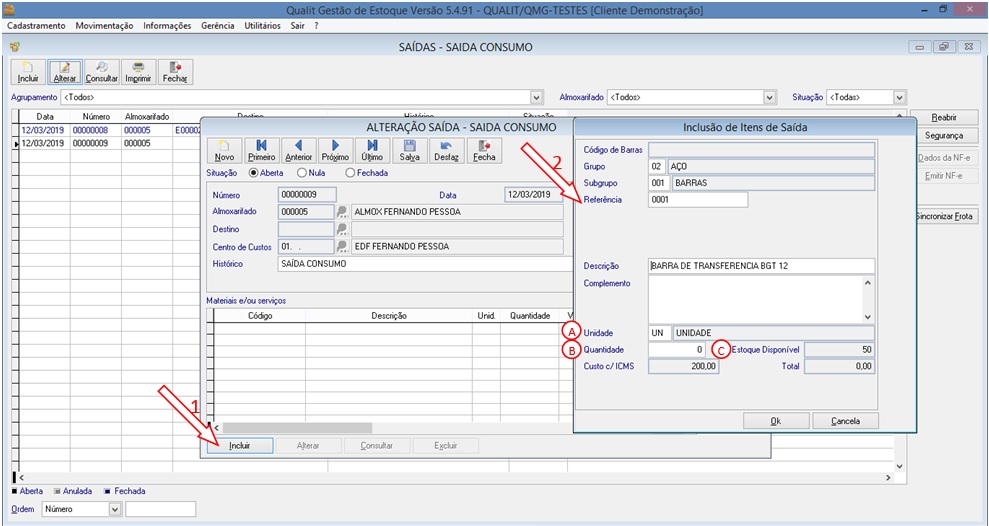
Clicando em <Incluir> vai abrir a tela ao lado, coloque “?”, na referência e escolha o item que vai sair.
A- Confira a unidade de saída.
B- Inclua a Quantidade que vai sair.
C- Esse campo indica a quantidade atual, sem contar essa nossa movimentação.
Realizando esses passos o sistema vai incluir a quantidade com sucesso:
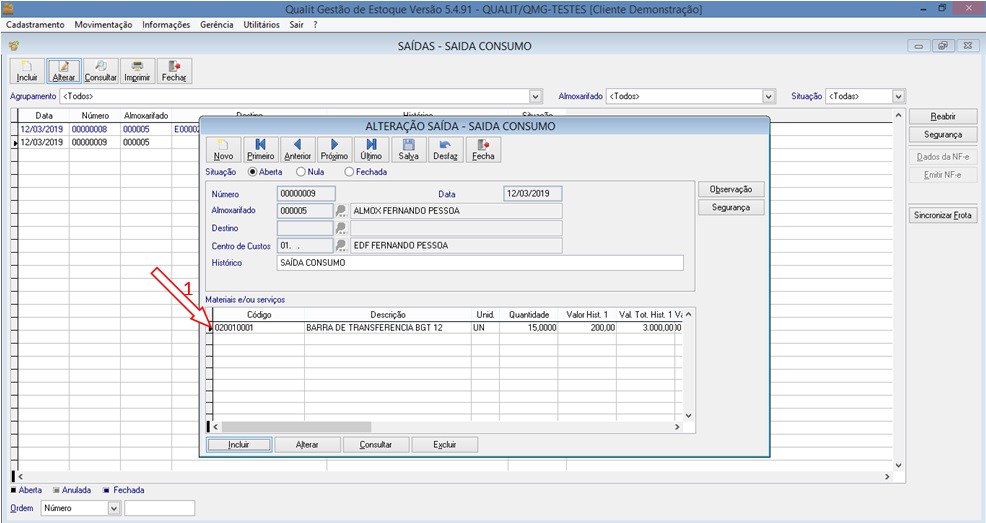
Repita o processo se for necessário.
2.3. Fechando a movimentação:
Depois que o registro foi criado, e os itens foram inclusos, vamos fechar a movimentação em: Movimentação | Saídas | Alterar | Fechar | Fechada:
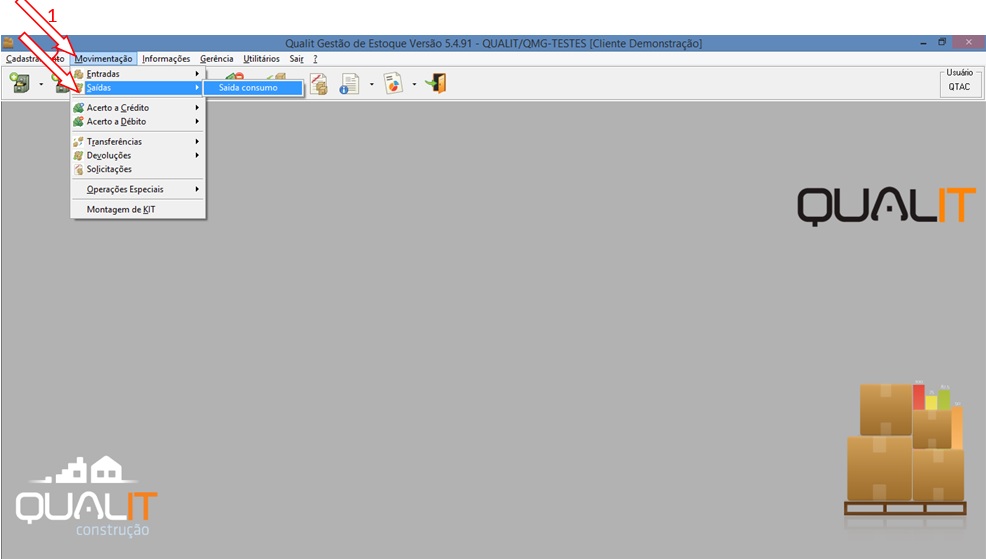
Em seguida:
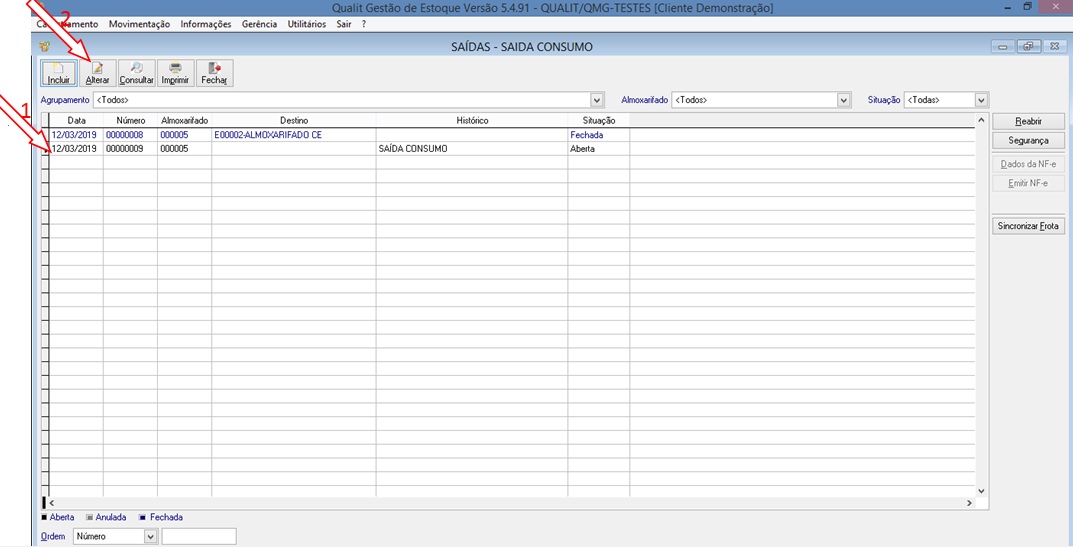
Em seguida:
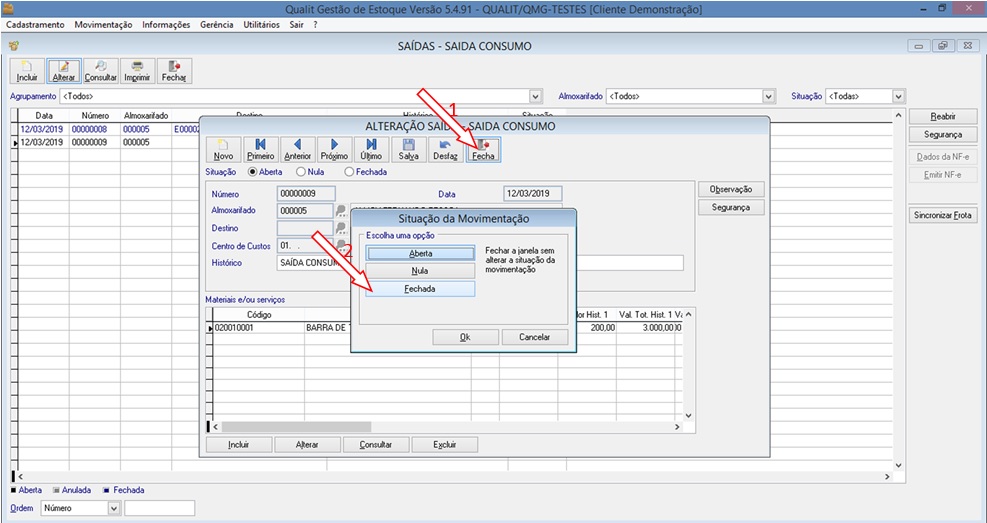
Pronto a movimentação será fechada, e o estoque deduzido.
2.4. Reabrindo uma saída:
Qualquer tipo de erro pode ser corrigido reabrindo a entrada: Movimentação | Saídas | Reabrir:
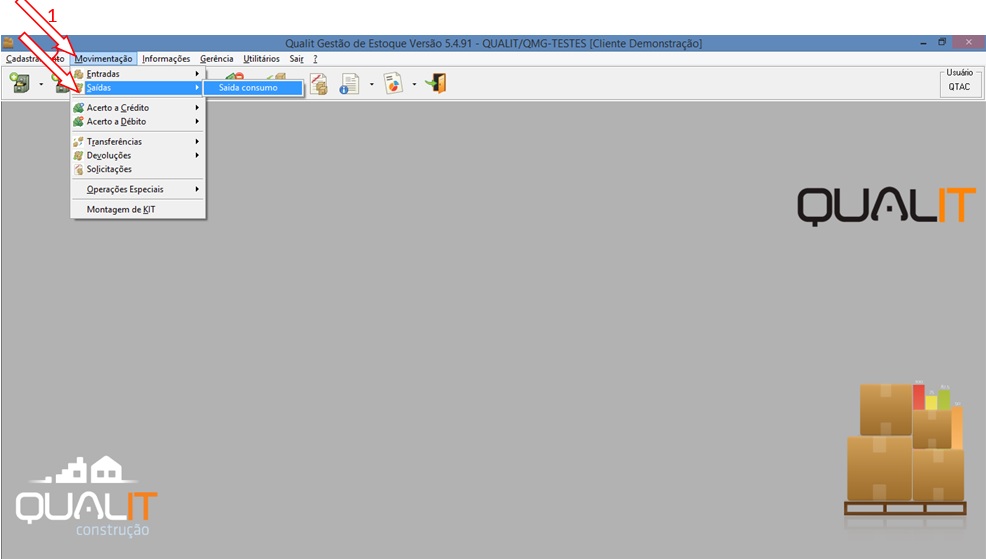
Em seguida escolha a entrada com situação fechada para reabertura:
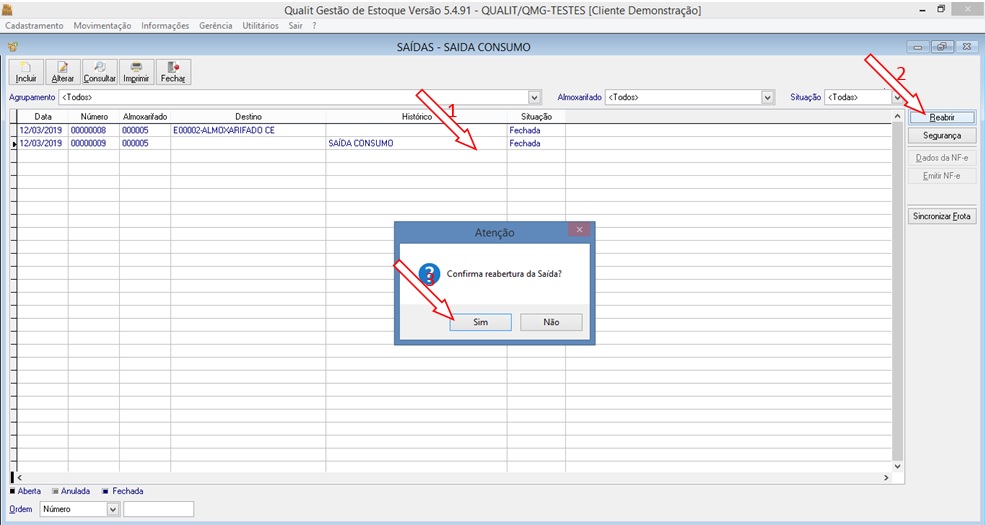
Siga as setas acima e a reabertura será realizada, e o estoque devolvido ao almoxarifado de origem.
2.4. Anulando uma saída:
Para anular uma saída, ela tem que está em situação “Aberta”, vá em: Movimentação |Saídas | Alterar | Fechar | Anular:
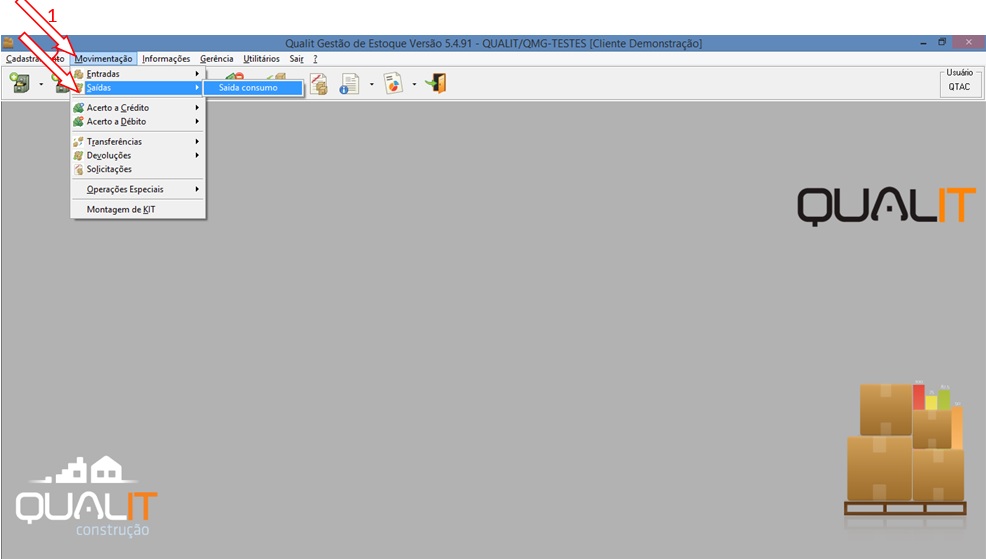
Em seguida:
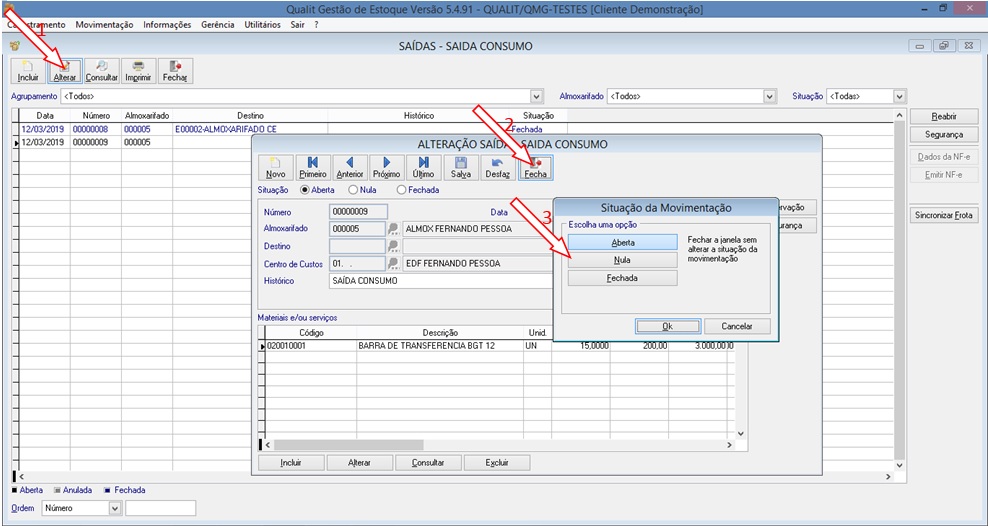
Siga as setas e o sistema vai anular o registro.
